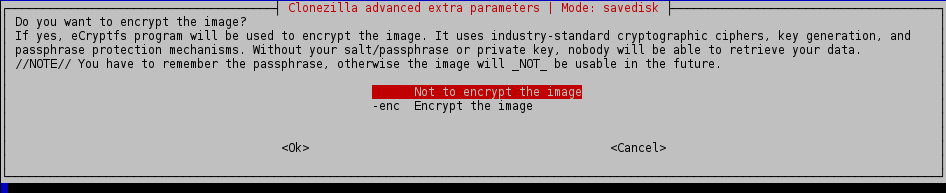Dengan membuat image Windows 7/Windows 10, proses instalasi jauh lebih mudah dan cepat. Bayangkan bila anda harus menginstall 10 komputer dengan software-software yang sama dan update terbaru, dengan menggunakan image kita cukup menginstall 1 Windows beserta update terbaru dan software-softwarenya, selanjutnya kita tinggal mengkloning OS tersebut. Prosesnya jauh lebih mudah dan cepat, dari percobaan menginstall Windows hanya butuh 5 menit :) jadi menginstall 10 komputer = 50 menit, bila di paralel 20-30 menit semuanya selesai.
Kebutuhan
1 PC atau bisa virtualisasi Virtualisasi
1 Flashdisk 8 GB
1 Hardisk External (tempat menyimpan image Windows)
ISO Parted Magic download dari http://blablabla/
Membuat Master Installer Windows / Image Windows
Untuk mempermudah proses pembuatan image Windows 7/Windowns 10, kita akan menggunakan VMware, disini dianggap anda sudah mengerti cara menginstall Windows di VMware. Update dan install software-software yang akan digunakan. Setelah selesai, shutdown Windows.
Edit setting vmware
Tambahkan 1 Hardisk Baru sesuai dengan ukuran Hardisk yang akan di cloning, di CD/DVD Sata pilih iso Parted Magic yang telah di download
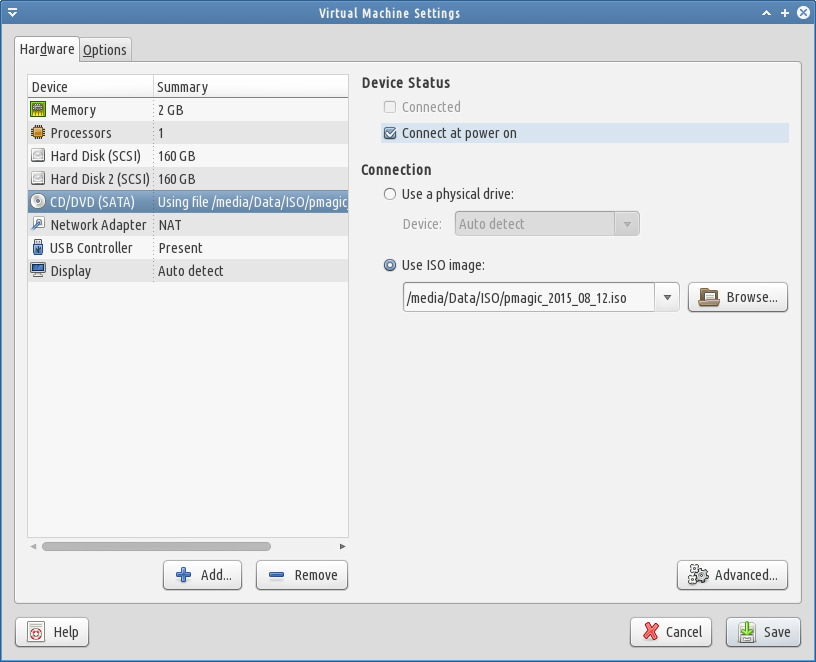
klik Save.
Jalankan guest VMware Windows, secara default WMware akan booting dari CD/DVD, bila anda langsung booting ke Windows shutdown guest,
klik VM -> Power -> Power on to Firmware
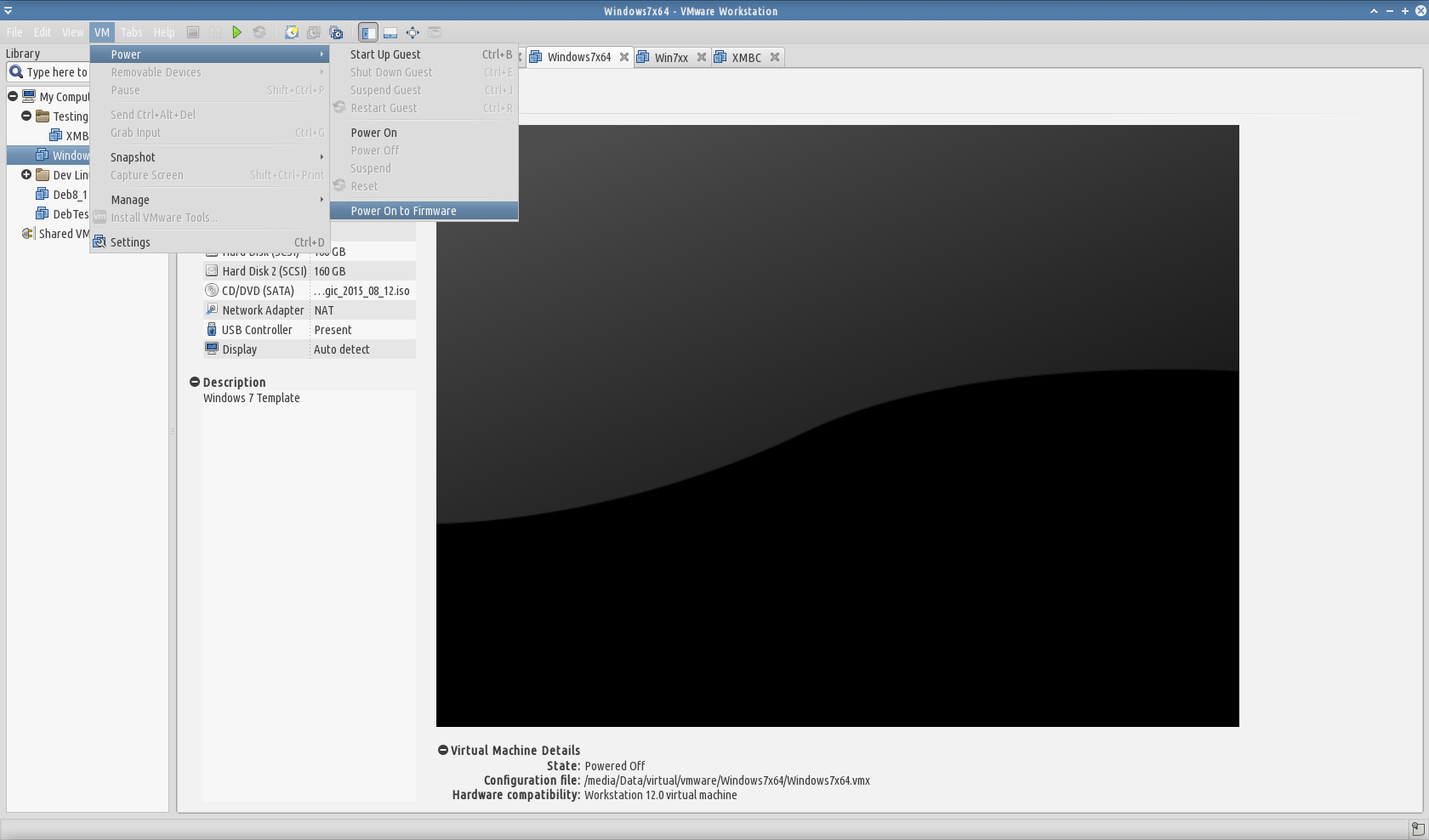
disini anda akan booting ke BIOS.
pindah ke tab Boot, lalu pindahkan CD-ROM Drive ke urutan paling atas
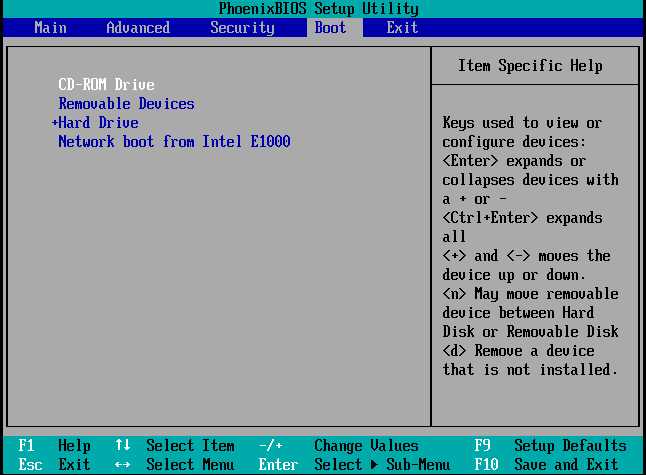
simpan dan reboot dengan menekan tombol F10.
Setelah booting ke Parted Magic, klik Disk Clone alias Clonezilla
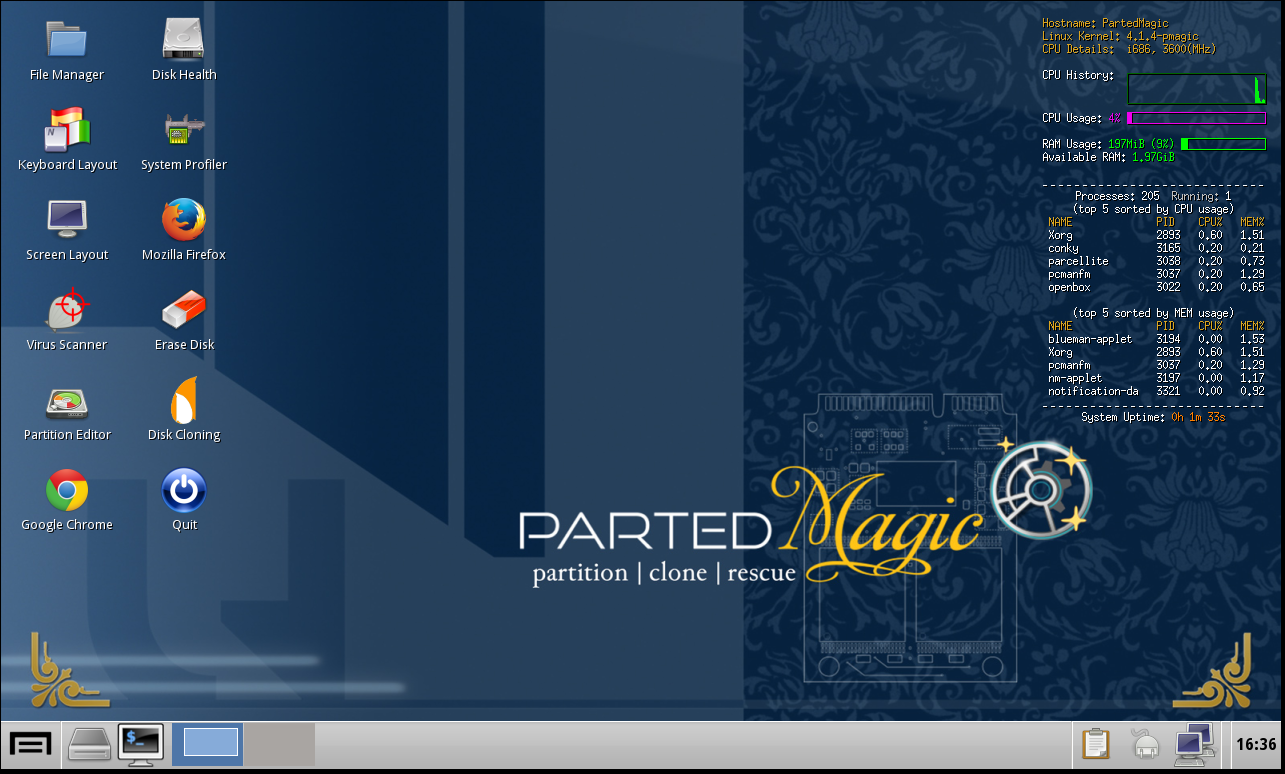
pilih device-image
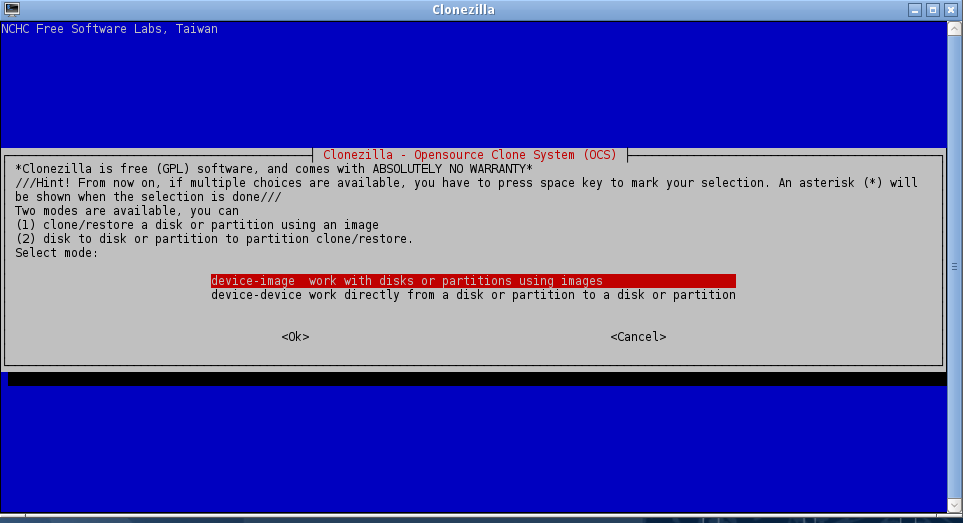
pilih local_dev
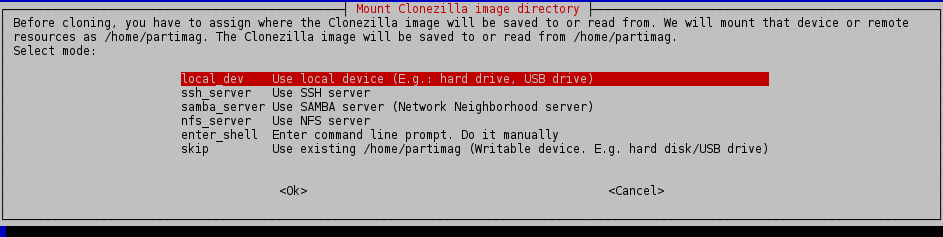
tekan enter
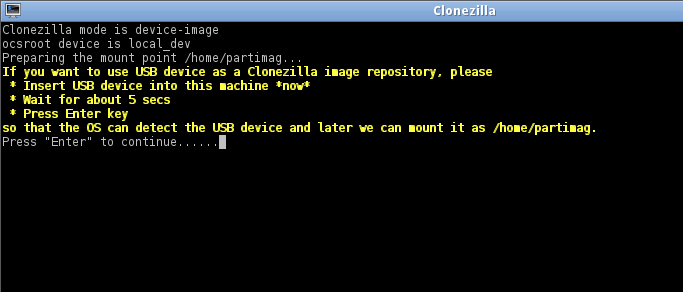
pilih tempat membackup Windows, disini saya memilih sdb1
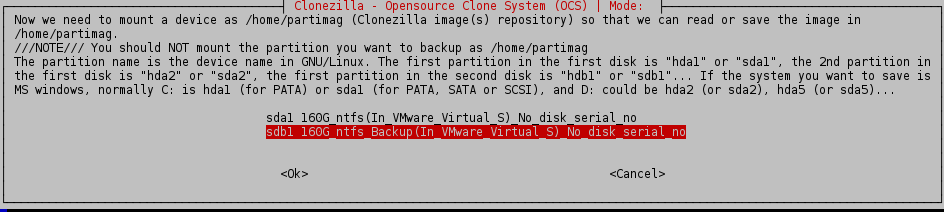
tekan enter

pilih Beginner
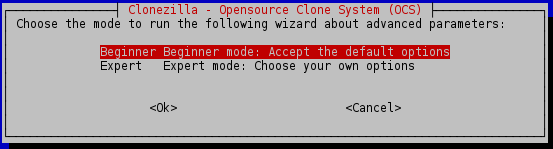
pilih savedisk
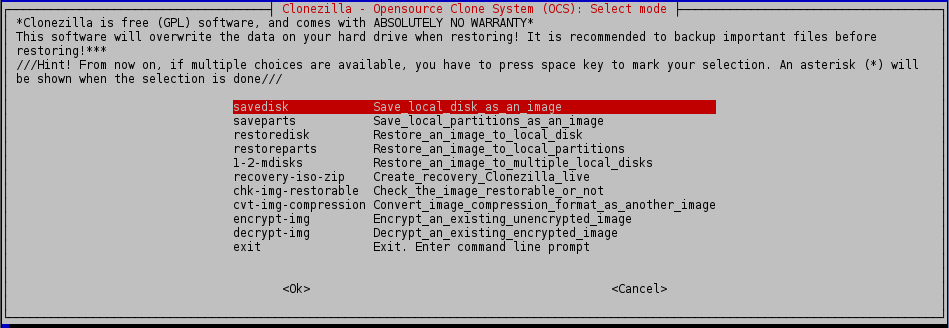
biarkan nama default
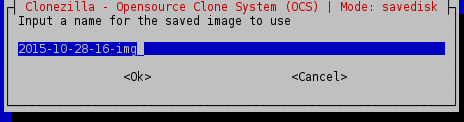
pilih partisi yang akan dikloning, disini sda1

skip checking/repairing source file system

nanti akan ditanyakan beberapa kali, pilih Y
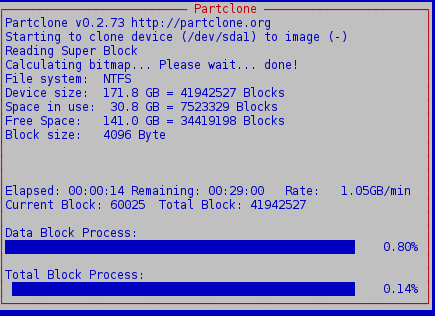
tunggu sampai proses cloning selesai.
Setelah selesai di cloning, shutdown guest tersebut, lalu copy folder image ke Hardisk Eksternal. Tunggu part2 nya ;)